Видалення зловмисних програм та інших можливостей для очищення комоду
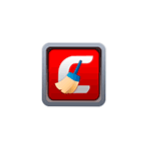
- 2124
- 641
- Mrs. Delbert D'Amore
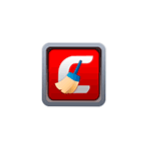 Очищення комодо - Вільний сканер шкідливих програм, а також набір чудових утиліт, що дозволяє вирішити багато проблем, спричинених наявністю небажаного програмного забезпечення на комп’ютері. В даний час розробка продукту завершена, але він доступний для завантаження на офіційному веб -сайті Comodo, бази даних продовжують оновлюватися, а додаткові інструменти не втратили їх актуальності і можуть бути дуже корисними.
Очищення комодо - Вільний сканер шкідливих програм, а також набір чудових утиліт, що дозволяє вирішити багато проблем, спричинених наявністю небажаного програмного забезпечення на комп’ютері. В даний час розробка продукту завершена, але він доступний для завантаження на офіційному веб -сайті Comodo, бази даних продовжують оновлюватися, а додаткові інструменти не втратили їх актуальності і можуть бути дуже корисними.
У цьому огляді про можливості чищення комодо очищення (підходячи для Windows 10, 8.1 та Windows 7) про те, як саме корисна, що надається в комплекті, та додаткова інформація, яка може бути корисною, може допомогти. Це також може бути цікаво: найкращі засоби для видалення зловмисного програмного забезпечення з комп'ютера.
- Сканер зловмисного програмного забезпечення як частина комодо очищення необхідності
- Вбивство
- Автоматичне управління завантаженням на Comodo Autorun Analyzer
- Очисник для викрадення (перевірка та виправлення захоплення браузера)
- Де завантажити Comodo Cleaning Essentials та завантажити функції
Видалення вірусів, шкідливих програм та інших загроз при очищенні комодів
Comodo Cleaning Essentials не вимагає встановлення на комп’ютері і розподіляється у вигляді архіву, що містить кілька виконуваних файлів. Основний файл в архіві - CCE.Exe, запуск сканер вірусів, маршрутів, небажаних та шкідливих програм, а також інших потенційно небезпечних елементів у системі. Використання не особливо відрізняється від інших подібних сканерів:
- За замовчуванням Comodo Cleaning Essentials не запускається російською. Після застосування налаштувань необхідно перезапустити програму.
- Наступний крок - вибрати тип сканування (найшвидший варіант або вибіркове сканування окремих місць), чекайте завантаження антивірусних баз з Інтернету (лише при першому запуску багато елементів будуть перевіряти без них) і очікувати завершення сканування.
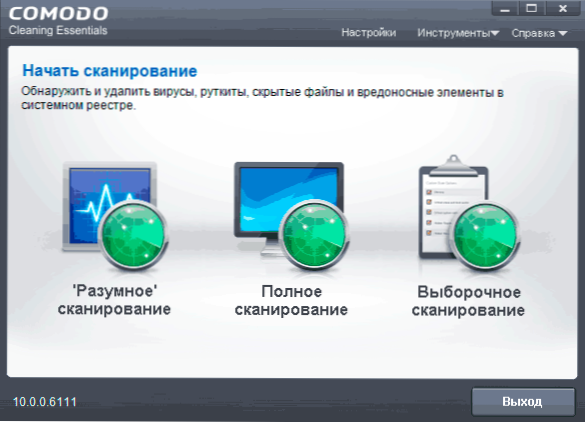
- Вам запросять перезавантажити комп'ютер, щоб завершити сканування та очищення комп'ютера з шкідливих програм: перезавантаження може тривати довго (до десятків хвилин) - комп'ютер не залежить, не вимикайте його вимушеного.
- Після завершення ви отримаєте звіт про загрози, знайдені на комп’ютерах.
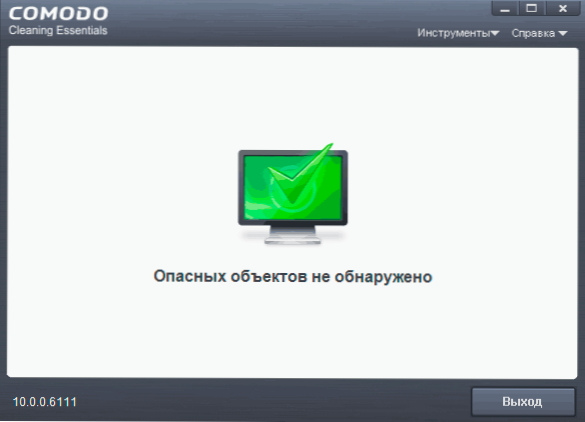
Загалом, у використанні корисності, спеціально для видалення вірусів та очищення з шкідливих програм, немає нічого особливого порівняно з іншими подібними утилітами, всі переваги однакові:
- Не вимагає встановлення на комп’ютері, ви можете почати з флеш -накопичувача.
- Не суперечить встановленим антивірусам.
- Крім того, використовуються останні бази даних Comodo антивірус.
Більш цікавим може бути додаткові інструменти, які можна запустити за допомогою відповідного .Exe у папці Comodo Cleaning Essentials або через те саме меню "Інструменти".
Вбивство
Утиліта Killswitch - це своєрідний диспетчер завдань, який є частиною необхідних процесів для очищення комодо, який дозволяє бачити потенційно небезпечні процеси (є ймовірність, що вони не закриються, як деякі шкідливі програми при запуску звичайного диспетчера Windows 10, 8.1 та Windows 7).
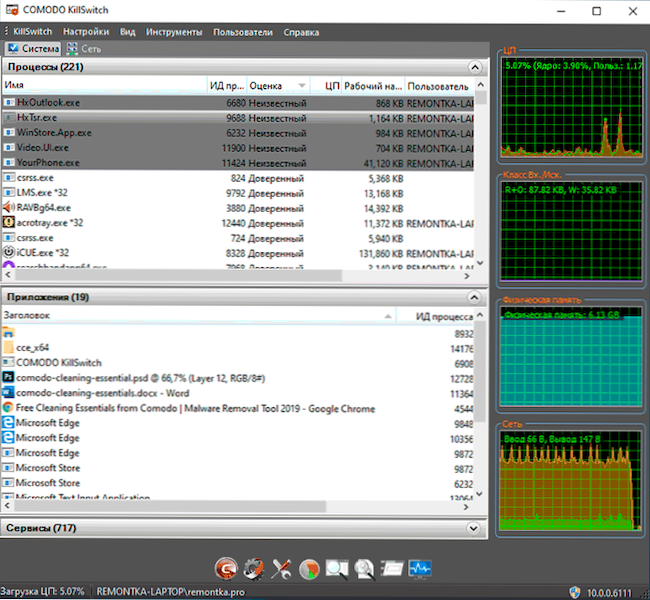
- Для користувача -початківця у списку процесів може бути корисним стовпчик "оцінка", де ви можете побачити, чи "довіряється" процесам "довіряють". Майте на увазі, що повідомлення "помилка" та "невідома" не обов'язково говорять, що процес шкідливий, скоріше він просто невідомо Комодо. У меню "Види" ви можете включити показ лише процесів, яким не довіряють. До речі, в такому аналізі, можливо, ще один інструмент для тестування процесів Windows - Crowdinspect буде більш ефективним.
- Як і в будь -якому іншому диспетчері завдань, ви можете закрити непотрібні процеси, і, як, наприклад, провідник процесу, ви можете побачити деталі про процес, натиснувши на нього або відкривши "Властивості" через контекстне меню. Наприклад, це дозволяє дізнатися, що саме запускається як частина процесу SVCHOST.Exe, який почав завантажувати процесор.
- У розділі "Послуги" відображаються служби Windows, для яких ви можете змінити тип запуску, зупинити та запустити.
- Вкладка Мережі дозволяє проаналізувати трафік розширених процесів Windows.
Ще одна цікава утиліта, яка запускається в рамках Killswitch, - це швидке усунення проблем: ви можете запустити меню "Інструменти" або використовувати кнопку в нижче вікні програми.
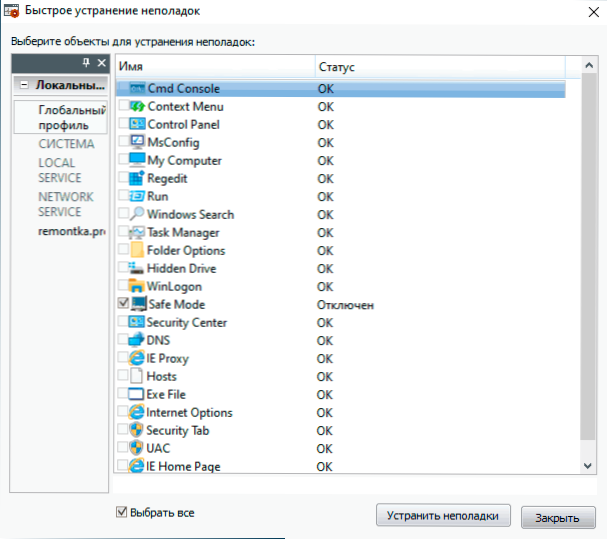
Утиліта дозволяє швидко розблокувати системні елементи, такі як диспетчер завдань (див. Менеджер завдань відключається адміністратором) або командний рядок (запрошення командного рядка було відключено вашим адміністратором), виправити файл хостів, запустити файли EXE, параметри Winlogon та інші. Якщо ви вдається до утиліти, я рекомендую виправити як глобальний профіль, так і для свого користувача (вибрано на панелі зліва).
Зміна параметрів завантаження програми в AutoRun Analyzer
Comodo Autorun Analyzer можна запустити з основної програми для очищення Essentials у меню Killswitch та як окремо .Файл exe у папці CCE. Утиліта є своєрідним аналогом авторунів від Microsoft Sysinternals (читайте безкоштовні утиліти Microsoft, про які ви можете не знати).
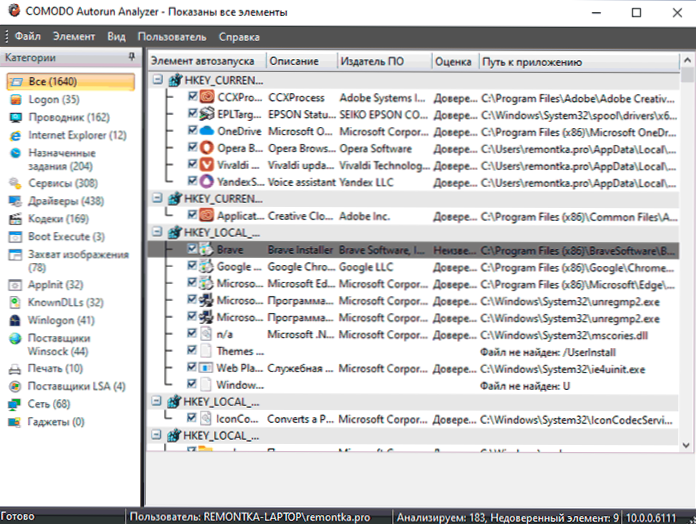
На додаток до самих програм у автоматичному завантаженні, планувальній частині завдань та інших місць, Autorun Analyzer, як у Killswitch, демонструє оцінку (ступінь довіри) до програм, які можуть бути корисними.
Що стосується відключення програм у автоматичному завантаженні, я рекомендую, щоб користувачі -початківці не відключили ті елементи, мети яких ви не знаєте, особливо з системних місць. В ідеалі спочатку створіть систему відновлення системи. Компоненти в розділі "Logon" відносно безпечні, але лише для користувача, а не системні процеси. Детальніше про автоматичне завантаження читайте - автоматичне завантаження програм Windows 10.
HijackCleaner - відновлення браузерів, перевіряючи їх етикетки та мережеві параметри
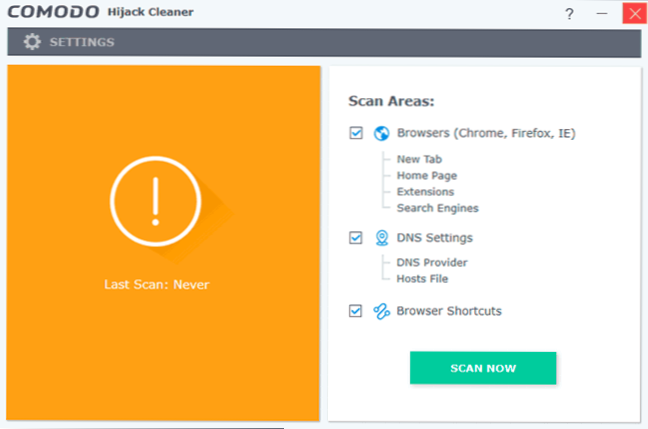
Утиліта Comodo Hijack Cleaninger можна запустити з папки за допомогою Essentials Comodo Cleaning Essentials, вона призначена з "випуску" браузерів з результатів шкідливої роботи:
- Повертає параметри нових вкладок, домашньої сторінки, пошукових систем, перевіряє зловмисні розширення.
- Виконує файл хостів, змінює параметри DNS на безпечне (див. Як змінити сервер DNS у Windows 10, 8.1 та Windows 7).
- Виконає перевірку етикетки браузера, де щось небезпечне (окремі інструкції на цю тему також можна зареєструвати - як перевірити мітки браузера у Windows).
Де завантажити Comodo Cleaning Essentials та завантажити функції
Як зазначалося на початку огляду, розвиток утиліти було припинено, незважаючи на те, що основи оновлюються, а інструменти, що входять до набору, залишаються корисними. Як результат, в деяких місцях на офіційному веб -сайті, де раніше можна було завантажити основні речі Comodo Cleaning, навантаження стало недоступним. Однак на момент написання ви все одно можете завантажити CCE на наступних офіційних сторінках:
- https: // допомога.Комод.Com/тема-119-1-328-3523-.HTML
- https: // ru.Комод.Com/програмне забезпечення/кінцева точка/очищення_essentials.PHP-це окреме зауваження на цій сторінці: незважаючи на те, що вибір версій X64 та X86 (32-бітний) доступний, завантажується лише 32-біт. Однак, якщо ви скопіюєте посилання, вставте його в адресну панель браузера та змініть його в тексті 32 на 64, це завантажена версія x64.
Якщо в майбутньому ці сторінки видаляються, завжди пам’ятайте про можливість їх пошуку в Павутина.Архів.Org (Збереже "стан" Інтернету та сайтів для попередніх дат) - це чудовий спосіб завантажити те, що зникло з офіційних сайтів, знаючи адресу, де раніше був розташований файл.

